Hur du åtgärdar Xbox One Startup System Error E105
Felsök Guide / / August 05, 2021
Nyligen har flera användare av Xbox One rapporterat att de står inför Systemstartfel E105 vilket i slutändan hindrar Xbox One-användare att använda sina konsoler. Det finns blandade rapporter där vissa användare har hävdat att de står inför detta startfel E105 med varje start medan det finns några andra som har rapporterat att de står inför det slumpmässigt intervaller. Dessutom finns det officiellt flera anledningar till varför detta E105-startfel kryper upp på Xbox One-konsolen.
Och om du också är bland dem som står inför sådana problem, kommer vi i det här inlägget att vägleda dig om hur du kan följa flera metoder och steg för att fixa Xbox One Startup System Error E105. Detta fel E105 fryser i grunden systemet och därmed inte ger användarna en chans att använda sina konsoler. I det här inlägget kommer vi att ge dig alla skäl som kan orsaka detta systemstartfel på Xbox One-konsolen. Så med det sagt, låt oss gå in i själva artikeln:

Innehållsförteckning
-
1 Hur fixar jag Xbox One Startup System Error E105?
- 1.1 Genomföra en elcykelprocedur
- 1.2 Uppdatera Xbox Consoles firmware manuellt
- 1.3 Fabriksåterställ Xbox One
Hur fixar jag Xbox One Startup System Error E105?
Nu, som redan nämnts i ovanstående stycken, finns det flera anledningar till att detta systemstartfel E105 dyker upp på din Xbox One-konsol. Låt oss ta en snabb titt på alla möjliga orsaker:
- Skadade filer: Xbox One, som andra konsoler, genererar tillfälliga filer som mycket väl är orsaken till detta fel. Dessa filer bakifrån ger konsolen stabilitet och om detta är tillämpligt kan de också bli problemet bakom konsolens prestanda. Du kan fixa det genom att utföra en enkel omstart.
- Inkonsekvent firmware: Oväntade systemavstängningar kan ofta påverka firmwarefiler. I det här fallet bör du utföra en felsökare vid start.
- Skadade systemfiler: Det säger sig självt att din konsol beror på systemfilerna och om de är korrupta kommer du att få fel som att starta systemfel E105. I så fall är allt du kan göra att utföra en fabriksåterställning.
- Hårdvarufel: Om någon av programvarukorrigeringarna inte gjorde jobbet för din då är det definitivt hårdvaran som orsakar felet som troligen är associerat med din hårddisk. Du måste skicka din hårddisk och konsolen för att reparera i händelse av ett hårddiskfel.
Genomföra en elcykelprocedur
Körcykelproceduren hjälper dig att rensa bort alla korrupta tillfälliga filer som du har för din Xbox One-konsol och dessutom också tömmer strömkondensatorerna som i slutändan hjälper till att åtgärda flera problem relaterade till hårddiskfel som är den möjliga orsaken till systemfel E105. Följ stegen nedan för att utföra en motorcykelprocedur på din Xbox One:
- Se till att din Xbox One-konsol har startats upp och inte är i viloläge.
- Nu måste du trycka på Xbox-knappen och hålla den intryckt i cirka 10 sekunder tills den främre lysdioden på konsolen slutar blinka. Du kommer också att höra fansen stänga av.

- När konsolen är helt avstängd tar du bort strömkabeln från eluttaget så att strömkondensatorerna är helt tömda.
- Innan du sätter i strömkabeln måste du vänta i cirka 5 minuter.
- Starta konsolen och se om konsolen visar den långa Xbox-animationen som är en indikator på att operationen har lyckats.

Xbox One Long Animation
Uppdatera Xbox Consoles firmware manuellt
Om åtgärden ovan inte lyckades för dig och du fortfarande ser Systemstartfel E105, följ stegen nedan för att uppdatera firmware på din Xbox One-konsol manuellt:
- Du kommer att behöva en USB och en dator för denna procedur.
- Sätt i USB: n i datorn och se till att du formaterar USB-enheten till NTFS.
- Huvud här för att ladda ner den senaste firmware till din konsol.
- När nedladdningen är klar extraherar du komponenterna i zip-filen i USB-enhetens rotmapp.
- Ta bort USB-enheten från datorn.
- Nu på din konsol trycker du på bindning- och utmatningsknappen samtidigt och sedan kortvarigt trycker du på Xbox-knappen och håller ned bindning + utmatningsknappen.
- Du kommer att leda två på varandra följande toner, varefter du måste släppa bindning + utmatningsknappen.
- En startfelsökare börjar på skärmen.
- Sätt nu i USB-enheten med firmware på din konsol.
- Gå till Offline System Update.

- Välj det alternativet och tryck på X.
- Nu börjar den blinkande proceduren och det tar cirka 10-15 minuter beroende på aspekterna av din USB-enhet.
Fabriksåterställ Xbox One
För att återställa din Xbox One-konsol till fabriksinställningarna och återställa den till hur den var när du köpte den, följ stegen nedan:
- Stäng av Xbox One-konsolen och ta bort strömkabeln också.
- Vänta i cirka 30 sekunder eller mer.
- Nu istället för att normalt starta din Xbox One, tryck på Bind + Eject-knappen samtidigt och tryck sedan kort på Xbox-knappen och håll Bind + Eject-knappen intryckt.
- Fortsätt hålla i cirka 15 sekunder och när du är här två ljud kan du släppa knapparna.
- Om åtgärden lyckades ser du Xbox One-felsökaren öppnas automatiskt.
- Gå över till startfelsökaren och tryck på Återställ Xbox-knappen och sedan ta bort allt.
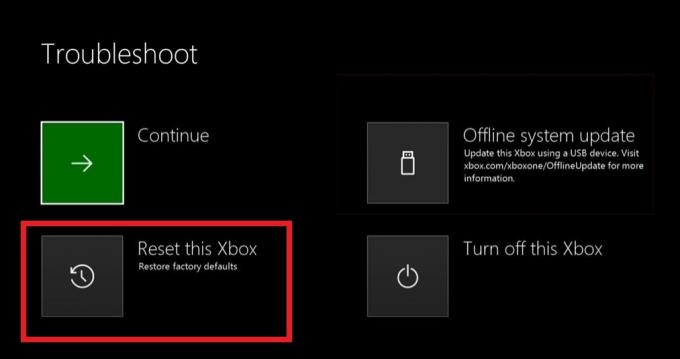
Så där har du det från min sida i det här inlägget. Jag hoppas att ni gillade det här inlägget och kunde fixa Xbox One Startup System Error E105. Det kan finnas flera anledningar till varför detta systemstartfel E105 inträffar i Xbox One-konsolen och om du följde alla stegen korrekt kan du kanske lösa felet. Låt oss veta i kommentarerna nedan om någon av ovanstående metoder gjorde jobbet för dig eller om det finns något annat knep som gjorde jobbet åt dig. Fram till nästa inlägg... Skål!
En Six Sigma och Google Certified Digital Marketer som arbetade som analytiker för ett topp MNC. En teknik- och bilentusiast som gillar att skriva, spela gitarr, resa, cykla och koppla av. Entreprenör och Blogger.

![Hur man installerar lager-ROM på Excelay A8 Plus [Flash-fil för fast programvara]](/f/290f4243d39cf534804e79aacc1ce2fb.jpg?width=288&height=384)
![Hur man installerar lager-ROM på Sico Diamond [Firmware Flash File / Unbrick]](/f/7c2f7213596f5a7edb6cc764e36f155a.jpg?width=288&height=384)
